返回目录:office365
平时在制表时,遇到姓名输入时,要知道输入的姓名长度参差不齐,有三个字姓名,也有两个字姓名。但为了让表格排版更加美观,我们一般都会想办法让姓名长度一致,使两个字的姓名与三个字的姓名对齐。那就只能在两个字的姓名中间添加一个空格。
不过,如何快速在两个字的姓名中间添加一个空格,使它和三个字的姓名对齐?例如:“五五”要变成“王五”。
今天分享两个办法来完成以上问题。
例如:以下表格中的B列为姓名列,现在要给两个字的姓名中间添加一个空格。
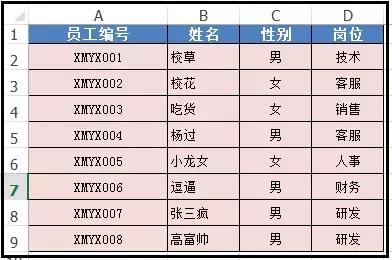
具体方法:
一、通过操作技巧来完成
选中姓名列里的所有姓名,按快捷键Ctrl+1,打开【设置单元格格式】对话框,设置单元格对齐方式,即将水平对齐方式设置为【分散对齐】。
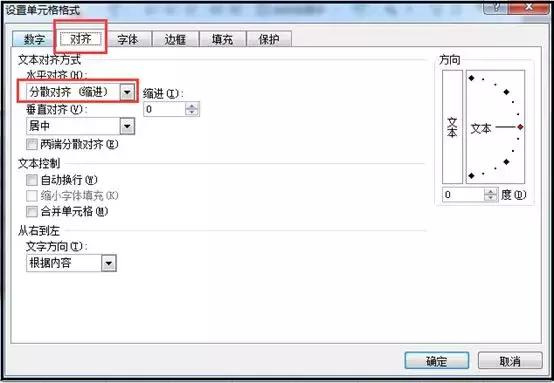
点击【确定】后,就可以看到所有姓名中,两个字的姓名与三个字的姓名对齐了。
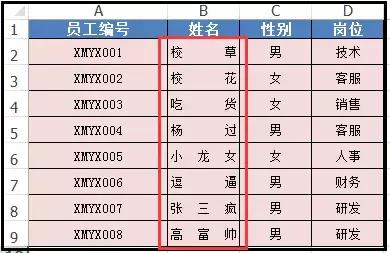
二、使用函数公式来完成
操作方法:
1、在姓名列即B列后插入新的一列即C列;
2、在C2单元格里输入以下公式:
=IF(LEN(B2)=2,LEFT(B2,1)&""&RIGHT(B2,1),B2),
然后公式往下拉填充,结果就出来了。
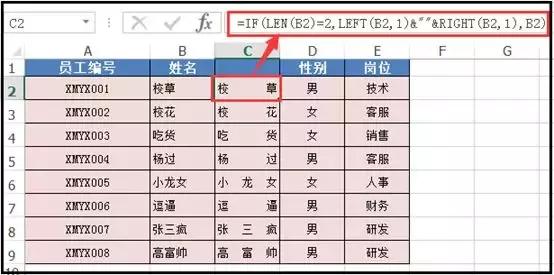
公式解释:
Len(B2)用来返回B2单元格的字符数;
用IF函数做条件判断,当Len(B2)返回的字符数为2时,则执行LEFT(B2,1)&""&RIGHT(B2,1),否则仍返回B2单元格的内容;
LEFT(B2,1)&""&RIGHT(B2,1)表示:用LEFT(B2,1)从左边截取姓名的第一个字,用RIGHT(B2,1)截取姓名的最后一个字,然后再在姓名第一个字和最后一个字中间添加一个空格。这三者之间用连接符“&”连接起来。
特别注意:上述公式中加的空格,是在中文全角状态下输入的空格,因为这样子才能保证这个空格的长度等同于一个文字的长度。
怎么样,这两种方法都很简单吧。